显示器调整大小软件显示器色彩校准
- 格式:docx
- 大小:26.38 KB
- 文档页数:13
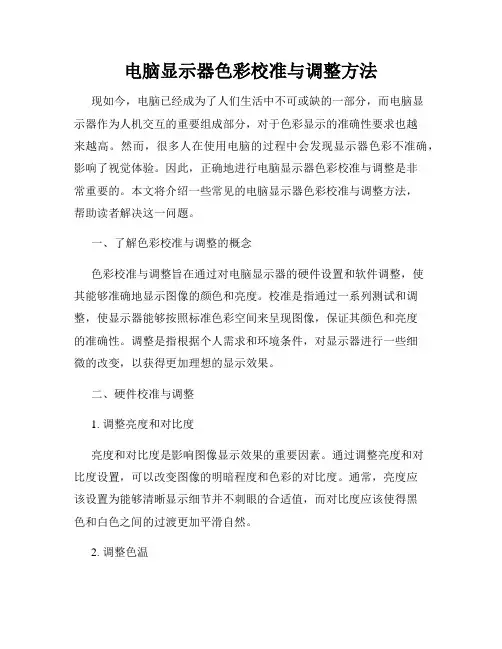
电脑显示器色彩校准与调整方法现如今,电脑已经成为了人们生活中不可或缺的一部分,而电脑显示器作为人机交互的重要组成部分,对于色彩显示的准确性要求也越来越高。
然而,很多人在使用电脑的过程中会发现显示器色彩不准确,影响了视觉体验。
因此,正确地进行电脑显示器色彩校准与调整是非常重要的。
本文将介绍一些常见的电脑显示器色彩校准与调整方法,帮助读者解决这一问题。
一、了解色彩校准与调整的概念色彩校准与调整旨在通过对电脑显示器的硬件设置和软件调整,使其能够准确地显示图像的颜色和亮度。
校准是指通过一系列测试和调整,使显示器能够按照标准色彩空间来呈现图像,保证其颜色和亮度的准确性。
调整是指根据个人需求和环境条件,对显示器进行一些细微的改变,以获得更加理想的显示效果。
二、硬件校准与调整1. 调整亮度和对比度亮度和对比度是影响图像显示效果的重要因素。
通过调整亮度和对比度设置,可以改变图像的明暗程度和色彩的对比度。
通常,亮度应该设置为能够清晰显示细节并不刺眼的合适值,而对比度应该使得黑色和白色之间的过渡更加平滑自然。
2. 调整色温色温是指显示器显示出来的图像的整体色调。
在不同的环境下,人们对色温的需求是不同的。
通常,冷色调适合用于图像处理和设计等专业工作,而暖色调则适合用于阅读和观看多媒体内容。
显示器一般会提供不同的色温设置选项,可以根据需要进行选择调整。
三、软件校准与调整1. 使用色彩管理系统色彩管理系统可以帮助用户对电脑显示器进行更加精确的色彩校准和调整。
用户可以通过安装和运行色彩管理软件,按照软件提供的指导进行校准和调整操作。
常见的色彩管理软件有Adobe Photoshop、DisplayCAL等,它们可以帮助用户生成显示器的ICC文件,提高色彩显示的准确性。
2. 进行色彩校准测试色彩校准测试可以帮助用户评估显示器的色彩准确性,并根据测试结果进行调整。
常见的色彩校准测试软件有Spyder、ColorMunki等,它们通过显示一系列色彩测试图像,让用户对比显示器显示和实际色彩,找出偏差并进行调整。
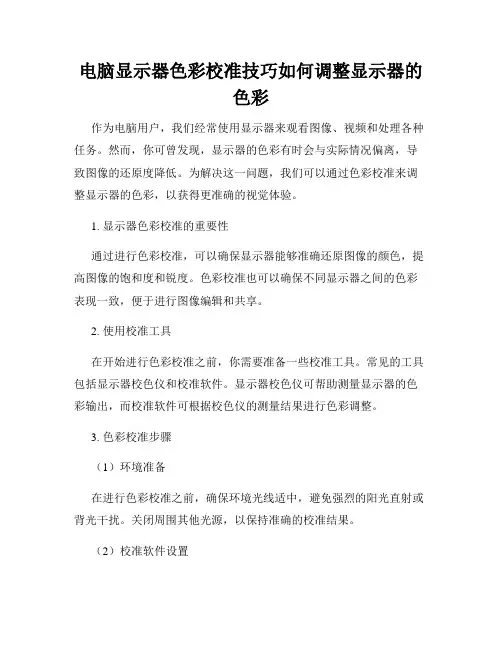
电脑显示器色彩校准技巧如何调整显示器的色彩作为电脑用户,我们经常使用显示器来观看图像、视频和处理各种任务。
然而,你可曾发现,显示器的色彩有时会与实际情况偏离,导致图像的还原度降低。
为解决这一问题,我们可以通过色彩校准来调整显示器的色彩,以获得更准确的视觉体验。
1. 显示器色彩校准的重要性通过进行色彩校准,可以确保显示器能够准确还原图像的颜色,提高图像的饱和度和锐度。
色彩校准也可以确保不同显示器之间的色彩表现一致,便于进行图像编辑和共享。
2. 使用校准工具在开始进行色彩校准之前,你需要准备一些校准工具。
常见的工具包括显示器校色仪和校准软件。
显示器校色仪可帮助测量显示器的色彩输出,而校准软件可根据校色仪的测量结果进行色彩调整。
3. 色彩校准步骤(1)环境准备在进行色彩校准之前,确保环境光线适中,避免强烈的阳光直射或背光干扰。
关闭周围其他光源,以保持准确的校准结果。
(2)校准软件设置打开校准软件,并根据软件提供的步骤设置参数。
通常包括选择显示器型号、亮度、对比度和色温等。
在设置过程中,确保软件能够与校色仪进行通信,以获取准确的测量结果。
(3)校色仪测量将校色仪置于显示器屏幕上,并按照软件的指示进行测量。
校色仪会发出不同颜色的测试图案,并测量屏幕反射的光线,从而确定显示器的色彩输出。
(4)调整显示器设置根据校色仪的测量结果,调整显示器的亮度、对比度和色温等参数。
通常,校准软件会提供详细的操作指引,以便你进行适当的调整。
(5)确认校准效果完成调整后,重新运行校色仪并进行新一轮的测量。
校色仪将评估显示器的色彩输出是否已经接近预期效果。
如果需要进一步调整,可按照提示进行细微的参数调整。
4. 定期校准的重要性一次性进行色彩校准不能长期保持显示器的准确色彩。
由于显示器老化、环境光线变化等因素,色彩会逐渐变化。
因此,定期校准至关重要,以确保显示器色彩的持久准确。
5. 其他注意事项除了定期的色彩校准,还有一些其他注意事项可以帮助你更好地调整显示器的色彩。
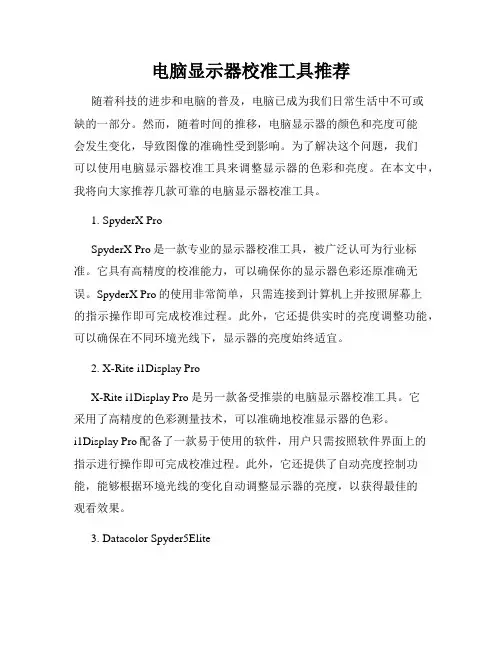
电脑显示器校准工具推荐随着科技的进步和电脑的普及,电脑已成为我们日常生活中不可或缺的一部分。
然而,随着时间的推移,电脑显示器的颜色和亮度可能会发生变化,导致图像的准确性受到影响。
为了解决这个问题,我们可以使用电脑显示器校准工具来调整显示器的色彩和亮度。
在本文中,我将向大家推荐几款可靠的电脑显示器校准工具。
1. SpyderX ProSpyderX Pro是一款专业的显示器校准工具,被广泛认可为行业标准。
它具有高精度的校准能力,可以确保你的显示器色彩还原准确无误。
SpyderX Pro的使用非常简单,只需连接到计算机上并按照屏幕上的指示操作即可完成校准过程。
此外,它还提供实时的亮度调整功能,可以确保在不同环境光线下,显示器的亮度始终适宜。
2. X-Rite i1Display ProX-Rite i1Display Pro是另一款备受推崇的电脑显示器校准工具。
它采用了高精度的色彩测量技术,可以准确地校准显示器的色彩。
i1Display Pro配备了一款易于使用的软件,用户只需按照软件界面上的指示进行操作即可完成校准过程。
此外,它还提供了自动亮度控制功能,能够根据环境光线的变化自动调整显示器的亮度,以获得最佳的观看效果。
3. Datacolor Spyder5EliteDatacolor Spyder5Elite是另一个备受好评的电脑显示器校准工具。
它具有出色的色彩校准能力,可以准确还原图像的色彩。
Spyder5Elite 配备了一款直观易用的软件,用户只需按照软件指导一步步进行操作即可完成校准过程。
此外,它还提供了多种校准选项,包括色度、亮度、对比度等,用户可以根据自己的需求进行调整,以获得最佳的显示效果。
4. DisplayCALDisplayCAL是一款开源的电脑显示器校准工具,它提供了丰富的功能和灵活的设置选项。
DisplayCAL支持多种校准仪器,包括Spyder、i1Display Pro等,用户可以根据自己的喜好选择适合自己的校准仪器。
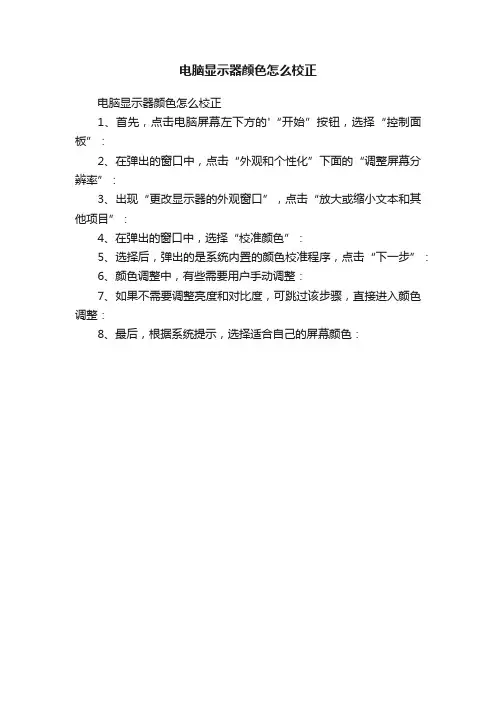
电脑显示器颜色怎么校正
电脑显示器颜色怎么校正
1、首先,点击电脑屏幕左下方的'“开始”按钮,选择“控制面板”:
2、在弹出的窗口中,点击“外观和个性化”下面的“调整屏幕分辨率”:
3、出现“更改显示器的外观窗口”,点击“放大或缩小文本和其他项目”:
4、在弹出的窗口中,选择“校准颜色”:
5、选择后,弹出的是系统内置的颜色校准程序,点击“下一步”:
6、颜色调整中,有些需要用户手动调整:
7、如果不需要调整亮度和对比度,可跳过该步骤,直接进入颜色调整:
8、最后,根据系统提示,选择适合自己的屏幕颜色:。
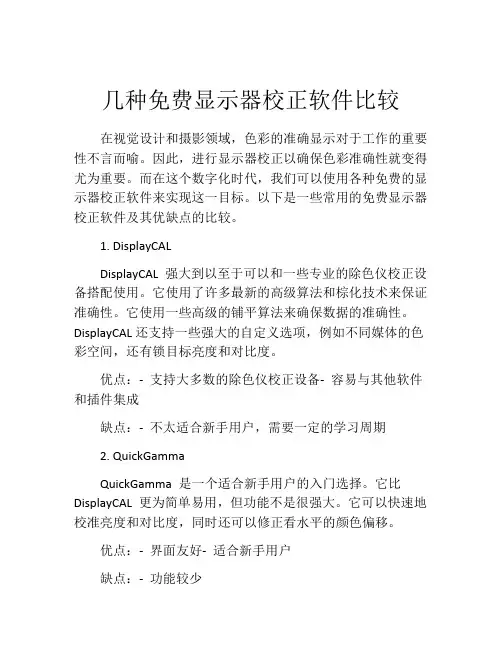
几种免费显示器校正软件比较在视觉设计和摄影领域,色彩的准确显示对于工作的重要性不言而喻。
因此,进行显示器校正以确保色彩准确性就变得尤为重要。
而在这个数字化时代,我们可以使用各种免费的显示器校正软件来实现这一目标。
以下是一些常用的免费显示器校正软件及其优缺点的比较。
1. DisplayCALDisplayCAL 强大到以至于可以和一些专业的除色仪校正设备搭配使用。
它使用了许多最新的高级算法和棕化技术来保证准确性。
它使用一些高级的铺平算法来确保数据的准确性。
DisplayCAL还支持一些强大的自定义选项,例如不同媒体的色彩空间,还有锁目标亮度和对比度。
优点:- 支持大多数的除色仪校正设备- 容易与其他软件和插件集成缺点:- 不太适合新手用户,需要一定的学习周期2. QuickGammaQuickGamma 是一个适合新手用户的入门选择。
它比DisplayCAL 更为简单易用,但功能不是很强大。
它可以快速地校准亮度和对比度,同时还可以修正看水平的颜色偏移。
优点:- 界面友好- 适合新手用户缺点:- 功能较少3. CalibrizeCalibrize 提供了一种极其简单快捷的方式来进行校准,而不需要了解复杂的参数。
只需要跟随简单的向导来完成校准过程即可。
然而,它只能校准亮度和对比度,不能解决色度校准问题。
另外,Calibrize的准确度和DisplayCAL相比稍逊一筹。
优点:- 简单易用- 入门容易缺点:- 无法校准色彩4. ColorMunki SmileColorMunki Smile 是一款入门级别的除色仪校准设备。
它与ColorMunki Photo 和Design 类似,但售价更低,适合刚刚起步的用户。
ColorMunki Smile 自带软件套装可以让用户校准屏幕、打印机和投影机。
优点:- 界面友好- 购买时自带硬件设备,更加精确缺点:- 安装和使用时需要一定的时间和技能总结:在使用免费的显示器校准软件时,可以根据个人需求和个人经验来选择。
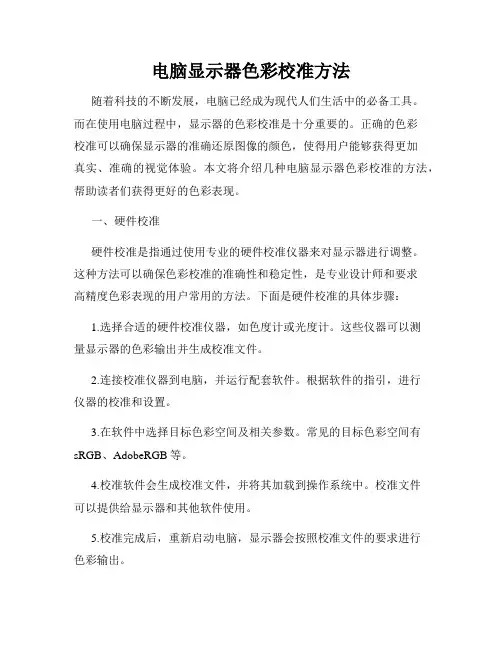
电脑显示器色彩校准方法随着科技的不断发展,电脑已经成为现代人们生活中的必备工具。
而在使用电脑过程中,显示器的色彩校准是十分重要的。
正确的色彩校准可以确保显示器的准确还原图像的颜色,使得用户能够获得更加真实、准确的视觉体验。
本文将介绍几种电脑显示器色彩校准的方法,帮助读者们获得更好的色彩表现。
一、硬件校准硬件校准是指通过使用专业的硬件校准仪器来对显示器进行调整。
这种方法可以确保色彩校准的准确性和稳定性,是专业设计师和要求高精度色彩表现的用户常用的方法。
下面是硬件校准的具体步骤:1.选择合适的硬件校准仪器,如色度计或光度计。
这些仪器可以测量显示器的色彩输出并生成校准文件。
2.连接校准仪器到电脑,并运行配套软件。
根据软件的指引,进行仪器的校准和设置。
3.在软件中选择目标色彩空间及相关参数。
常见的目标色彩空间有sRGB、AdobeRGB等。
4.校准软件会生成校准文件,并将其加载到操作系统中。
校准文件可以提供给显示器和其他软件使用。
5.校准完成后,重新启动电脑,显示器会按照校准文件的要求进行色彩输出。
二、软件校准软件校准是指通过电脑上特定的校准软件对显示器进行调整,这是一种相对简单且免费的方法,适合一般用户使用。
下面是软件校准的具体步骤:1.下载并安装合适的色彩校准软件,常见的有DisplayCAL、Spyder 等。
2.打开校准软件,并按照软件的指引进行操作。
通常会要求用户调整显示器上的亮度、对比度等参数。
3.在软件中选择目标色彩空间及相关参数,通常会提供一些预设选项供用户选择。
4.软件会生成校准文件,并将其加载到操作系统中。
校准文件可以提供给显示器和其他软件使用。
5.校准完成后,重新启动电脑,显示器会按照校准文件的要求进行色彩输出。
三、人工调节除了通过硬件和软件的方式进行色彩校准外,用户还可以通过人工调节显示器上的参数来改变色彩表现。
这种方法简便易行,但可能无法达到专业的精确度。
下面是人工调节的一些基本方法:1.调整亮度和对比度。
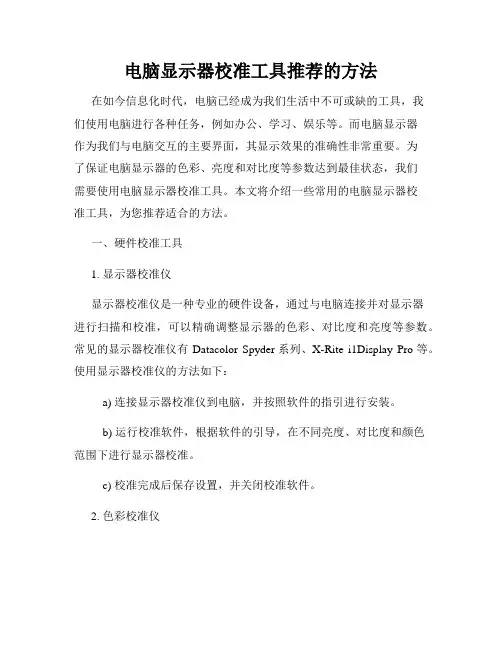
电脑显示器校准工具推荐的方法在如今信息化时代,电脑已经成为我们生活中不可或缺的工具,我们使用电脑进行各种任务,例如办公、学习、娱乐等。
而电脑显示器作为我们与电脑交互的主要界面,其显示效果的准确性非常重要。
为了保证电脑显示器的色彩、亮度和对比度等参数达到最佳状态,我们需要使用电脑显示器校准工具。
本文将介绍一些常用的电脑显示器校准工具,为您推荐适合的方法。
一、硬件校准工具1. 显示器校准仪显示器校准仪是一种专业的硬件设备,通过与电脑连接并对显示器进行扫描和校准,可以精确调整显示器的色彩、对比度和亮度等参数。
常见的显示器校准仪有Datacolor Spyder系列、X-Rite i1Display Pro等。
使用显示器校准仪的方法如下:a) 连接显示器校准仪到电脑,并按照软件的指引进行安装。
b) 运行校准软件,根据软件的引导,在不同亮度、对比度和颜色范围下进行显示器校准。
c) 校准完成后保存设置,并关闭校准软件。
2. 色彩校准仪色彩校准仪是另一种常见的硬件校准工具,与显示器校准仪类似,其主要功能是校准显示器的色彩准确度。
常见的色彩校准仪有X-Rite ColorMunki、Datacolor SpyderPRINT等。
使用色彩校准仪的方法如下:a) 连接色彩校准仪到电脑,并按照软件的指引进行安装。
b) 运行校准软件,根据软件的引导,在不同色彩范围下进行显示器校准。
c) 校准完成后保存设置,并关闭校准软件。
二、软件校准工具除了硬件校准工具外,还有许多软件工具可以帮助我们进行电脑显示器的校准。
以下是一些常见的软件校准工具:1. 显示器驱动程序很多显示器厂商提供了官方的显示器驱动程序,这些驱动程序通常内置了一些校准工具,可以帮助我们调整显示器的设置。
我们可以通过访问显示器厂商的官方网站下载并安装最新的驱动程序,然后根据驱动程序的指引进行校准。
2. 校准软件有许多第三方的显示器校准软件可以帮助我们进行校准。
例如:a) QuickGamma:该软件可以帮助我们调整显示器的伽马值和亮度等参数。
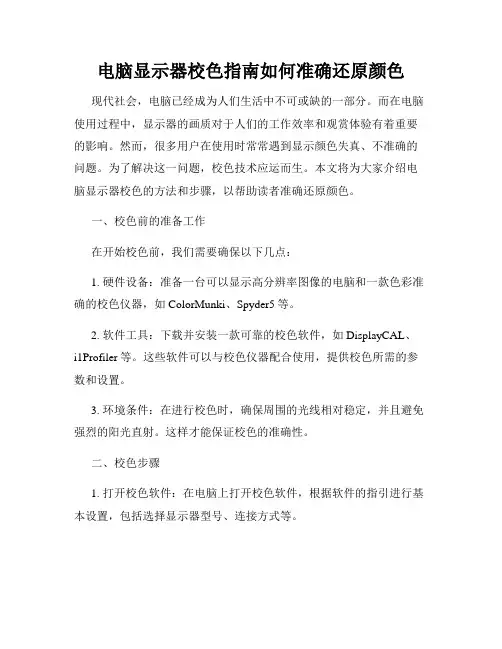
电脑显示器校色指南如何准确还原颜色现代社会,电脑已经成为人们生活中不可或缺的一部分。
而在电脑使用过程中,显示器的画质对于人们的工作效率和观赏体验有着重要的影响。
然而,很多用户在使用时常常遇到显示颜色失真、不准确的问题。
为了解决这一问题,校色技术应运而生。
本文将为大家介绍电脑显示器校色的方法和步骤,以帮助读者准确还原颜色。
一、校色前的准备工作在开始校色前,我们需要确保以下几点:1. 硬件设备:准备一台可以显示高分辨率图像的电脑和一款色彩准确的校色仪器,如ColorMunki、Spyder5等。
2. 软件工具:下载并安装一款可靠的校色软件,如DisplayCAL、i1Profiler等。
这些软件可以与校色仪器配合使用,提供校色所需的参数和设置。
3. 环境条件:在进行校色时,确保周围的光线相对稳定,并且避免强烈的阳光直射。
这样才能保证校色的准确性。
二、校色步骤1. 打开校色软件:在电脑上打开校色软件,根据软件的指引进行基本设置,包括选择显示器型号、连接方式等。
2. 进行仪器校准:将校色仪器与电脑连接,确保仪器处于水平位置。
启动软件后,选择进行仪器校准。
校准仪器是为了保证其在校色过程中的准确性和一致性。
3. 设定色温和亮度:在软件界面中,设定显示器的色温和亮度。
一般来说,D65色温在标准条件下可以有效还原颜色,亮度的设置则需要根据使用环境和个人喜好来决定。
4. 测量并校正颜色:在校色软件中选择进行颜色测量。
在测量过程中,软件会给出一系列待校正的颜色样本,根据校色仪器的提示进行调整,直到达到期望的颜色准确度。
5. 保存校色参数:校正完成后,软件会生成一组校色参数。
我们需要将这些参数保存起来,以便后续使用和校验。
三、校色后的注意事项1. 定期校验:随着时间的推移,显示器的颜色准确度可能会有所下降。
因此,建议定期使用校色仪器进行校验和重新校色,以确保显示效果的稳定性和准确性。
2. 调整环境光线:在进行颜色校色后,周围环境的光线也需要得到适当的调整。
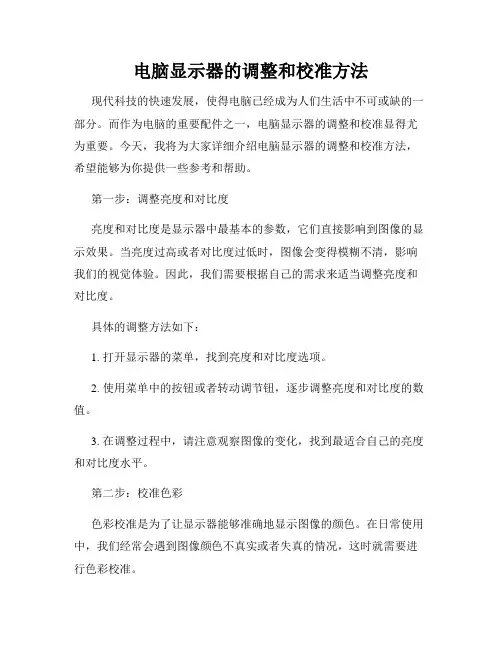
电脑显示器的调整和校准方法现代科技的快速发展,使得电脑已经成为人们生活中不可或缺的一部分。
而作为电脑的重要配件之一,电脑显示器的调整和校准显得尤为重要。
今天,我将为大家详细介绍电脑显示器的调整和校准方法,希望能够为你提供一些参考和帮助。
第一步:调整亮度和对比度亮度和对比度是显示器中最基本的参数,它们直接影响到图像的显示效果。
当亮度过高或者对比度过低时,图像会变得模糊不清,影响我们的视觉体验。
因此,我们需要根据自己的需求来适当调整亮度和对比度。
具体的调整方法如下:1. 打开显示器的菜单,找到亮度和对比度选项。
2. 使用菜单中的按钮或者转动调节钮,逐步调整亮度和对比度的数值。
3. 在调整过程中,请注意观察图像的变化,找到最适合自己的亮度和对比度水平。
第二步:校准色彩色彩校准是为了让显示器能够准确地显示图像的颜色。
在日常使用中,我们经常会遇到图像颜色不真实或者失真的情况,这时就需要进行色彩校准。
下面是一种常用的色彩校准工具的使用方法:1. 下载并安装色彩校准工具,比如常用的“显示颜色校准”软件。
2. 运行软件,并按照软件中的指引进行操作。
3. 在校准过程中,软件会显示一系列的色彩样本和参考图像,我们需要根据这些样本来调整显示器的色彩参数。
注意:不同的色彩校准工具可能具有不同的操作界面和操作步骤,请根据具体情况来进行操作。
第三步:调整分辨率分辨率是指显示器所能显示的像素点数量,它影响到图像的清晰度和细节展示。
如果分辨率设置不当,图像可能会显得模糊或者过于细腻,影响我们的使用体验。
以下是调整分辨率的常见方法:1. 右击桌面空白处,选择“显示设置”或者“屏幕分辨率”选项。
2. 在显示设置或屏幕分辨率界面中,找到分辨率选项。
3. 使用鼠标或键盘上下调整分辨率的数值。
4. 调整过程中,请注意观察图像的清晰度变化,找到最适合自己的分辨率。
根据个人需求调整显示器的角度和高度也是非常重要的,因为不同的角度和高度会对我们的视觉体验产生直接影响。
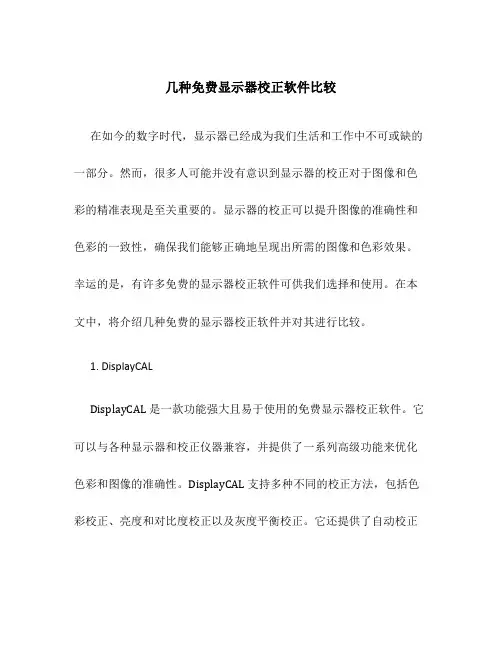
几种免费显示器校正软件比较在如今的数字时代,显示器已经成为我们生活和工作中不可或缺的一部分。
然而,很多人可能并没有意识到显示器的校正对于图像和色彩的精准表现是至关重要的。
显示器的校正可以提升图像的准确性和色彩的一致性,确保我们能够正确地呈现出所需的图像和色彩效果。
幸运的是,有许多免费的显示器校正软件可供我们选择和使用。
在本文中,将介绍几种免费的显示器校正软件并对其进行比较。
1. DisplayCALDisplayCAL 是一款功能强大且易于使用的免费显示器校正软件。
它可以与各种显示器和校正仪器兼容,并提供了一系列高级功能来优化色彩和图像的准确性。
DisplayCAL 支持多种不同的校正方法,包括色彩校正、亮度和对比度校正以及灰度平衡校正。
它还提供了自动校正和手动校正的选项,以满足不同用户的需求。
总之,DisplayCAL 是一款功能全面且易于操作的免费显示器校正软件。
2. CalibrizeCalibrize 是一款简单易用的免费显示器校正软件。
它提供了一个简化的界面,适用于那些希望快速进行校正的用户。
Calibrize 通过几个简单的步骤来校准您的显示器。
您只需按照屏幕上的指示进行操作,校正过程会自动完成。
虽然 Calibrize 的功能相对较简单,但它确实提供了对图像和色彩进行基本调整的选项。
如果您只需要快速而简单地校正您的显示器,Calibrize 可能是一个不错的选择。
3. QuickGammaQuickGamma 是一款小巧而强大的免费显示器校正软件。
它主要专注于校正显示器的伽马值,以提供更准确和一致的色彩表现。
QuickGamma 具有直观的用户界面,使用户可以轻松进行校正。
您只需调整滑块来改变伽马值,并立即看到相应的变化。
此外,QuickGamma 还提供了一些额外的调整选项,如亮度和对比度,以满足个人偏好。
如果您主要关注伽马校正,那么 QuickGamma 是一个不错的选择。
4. HCFR ColorimeterHCFR Colorimeter 是一款基于开源的免费显示器校正软件。
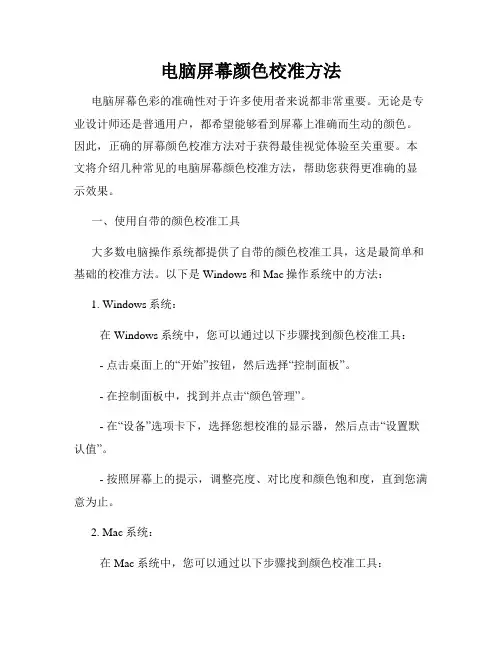
电脑屏幕颜色校准方法电脑屏幕色彩的准确性对于许多使用者来说都非常重要。
无论是专业设计师还是普通用户,都希望能够看到屏幕上准确而生动的颜色。
因此,正确的屏幕颜色校准方法对于获得最佳视觉体验至关重要。
本文将介绍几种常见的电脑屏幕颜色校准方法,帮助您获得更准确的显示效果。
一、使用自带的颜色校准工具大多数电脑操作系统都提供了自带的颜色校准工具,这是最简单和基础的校准方法。
以下是Windows和Mac操作系统中的方法:1. Windows系统:在Windows系统中,您可以通过以下步骤找到颜色校准工具: - 点击桌面上的“开始”按钮,然后选择“控制面板”。
- 在控制面板中,找到并点击“颜色管理”。
- 在“设备”选项卡下,选择您想校准的显示器,然后点击“设置默认值”。
- 按照屏幕上的提示,调整亮度、对比度和颜色饱和度,直到您满意为止。
2. Mac系统:在Mac系统中,您可以通过以下步骤找到颜色校准工具:- 点击屏幕左上角的Apple菜单,然后选择“系统偏好设置”。
- 在系统偏好设置中,找到并点击“显示”。
- 在“显示”选项卡下,选择您想校准的显示器,然后点击“颜色”选项卡。
- 按照屏幕上的提示,调整显示器的亮度、对比度和色彩平衡,直到您满意为止。
以上方法适用于大多数普通用户,但并不一定对于专业设计师或对颜色要求较高的用户来说足够准确。
二、使用校准仪器进行精确校准对于追求精确颜色的设计师、摄影师或其他专业用户来说,使用校准仪器进行屏幕颜色校准是更好的选择。
校准仪器能够通过测量和调整屏幕参数来实现高度准确的色彩显示。
常见的校准仪器有色彩校正仪、光度计和色彩管理器。
以下是使用校准仪器进行精确校准的基本步骤:1. 连接校准仪器:将校准仪器连接到计算机,并根据仪器厂商的说明安装所需的驱动程序。
2. 运行校准软件:打开校准软件,并按照软件的指引进行操作。
通常,校准软件会要求您关闭其他显示器上的图像,并将校准仪器放置在屏幕前。
电脑显示器调校工具推荐调整面效果的软件在现代生活中,电脑已经成为我们必不可少的工具之一。
而作为电脑的输出设备之一,电脑显示器在我们使用电脑过程中起着至关重要的作用。
然而,由于生产过程中的差异以及个人对图像效果的需求不同,很多时候我们发现电脑显示器的默认设置并不能完全满足我们的要求。
这时,一个优秀的显示器调校工具就显得尤为重要了。
在本文中,我将向大家推荐几款可用于调整显示效果的软件。
首先,我要推荐的是“DisplayCAL”软件。
DisplayCAL是一个开源的显示器校准和配置工具,能够帮助用户调整显示器的亮度、对比度、色彩等参数,从而达到更好的视觉效果。
它具有友好的用户界面,操作简便,适用于不同品牌的显示器。
在使用DisplayCAL进行显示器调校时,用户只需按照软件的引导步骤进行操作即可完成调校过程。
此外,DisplayCAL还提供了一些高级功能,如色彩分析、色彩校准和色彩匹配等,可满足更高级用户的需求。
其次,我要推荐的是“QuickGamma”软件。
QuickGamma是一款小巧而强大的显示器校准工具,主要用于调整图像的亮度和对比度。
使用QuickGamma,用户只需简单地移动滑块,即可根据个人偏好来调整显示器的亮度和对比度。
此外,QuickGamma还能够生成自动校准文件,以便在重新安装驱动程序或更换显示器后快速恢复到之前的校准设置,非常方便实用。
另外一个推荐的软件是“ColorHCFR”。
ColorHCFR是一款功能全面的显示器校准工具,它支持多种校准模式,如亮度、对比度、色彩、灰度和Gamma等。
ColorHCFR还具备强大的图像分析功能,能够显示并记录图像中各种颜色的RGB值,并通过分析这些数值来评估显示器的性能。
虽然ColorHCFR的用户界面相对较为复杂,但只要按照软件的操作指南进行操作,即可轻松完成显示器的校准。
最后,我要介绍的是“Quick Monitor Profile”软件。
电脑显示器校色工具推荐调整显示效果的软件在如今高清晰度视觉体验成为主流的时代,拥有优质的显示效果对于我们使用电脑的舒适体验至关重要。
然而,很多时候我们买回来的电脑显示器的默认色彩和亮度并不符合我们的个人需求,这就需要借助一些电脑显示器校色工具来进行调整。
本文将推荐一些常用的电脑显示器校色工具软件,以帮助您达到更好的显示效果。
1. ColorMunkiColorMunki是一款功能强大的电脑显示器校色工具,它能够精确地校准显示器的色彩、亮度和对比度。
该软件提供了简单易懂的操作界面,无论您是专业摄影师还是普通用户,都可以通过该软件轻松地调整显示效果,呈现出更真实、鲜明的图像。
此外,ColorMunki还支持多种校色模式,包括影片模式、游戏模式和照片模式,以满足不同用户的需求。
2. SpyderXSpyderX是另一款备受推崇的电脑显示器校色工具软件,它采用了领先的色彩校准技术,能够准确地校准显示器的色彩、亮度和对比度。
该软件提供了直观的界面和简单的操作步骤,即使是没有经验的用户也能够轻松地使用。
SpyderX还具有快速校准和定期校准的功能,可以根据您的使用习惯自动调整显示效果,保证始终呈现出最佳的图像质量。
3. DisplayCALDisplayCAL是一款免费开源的电脑显示器校色工具软件,它基于开放标准的色彩校正引擎,具有较高的校准精度和稳定性。
虽然该软件的操作界面相对简洁,但它提供了许多高级校色选项,如色温、色域、亮度、对比度等调整。
DisplayCAL还支持多种颜色空间和色彩管理系统,可以为专业用户提供更灵活、精确的校色方案。
4. i1Display Proi1Display Pro是一款专业级的电脑显示器校色工具软件,它采用了高精度的传感器和先进的校色算法,能够实现准确的色彩、亮度和对比度校正。
该软件提供了直观的用户界面和详细的校色报告,帮助用户全面了解显示效果的各项指标。
i1Display Pro还支持多种校色模式和色彩空间,适用于不同领域的专业用户,如设计师、摄影师和视频编辑人员等。
如何通过软件调整电脑的颜色和对比度在使用电脑的过程中,我们经常会遇到屏幕颜色不准确或对比度不够的情况。
这不仅会影响我们的视觉体验,还可能对我们的工作和学习产生负面影响。
幸运的是,通过软件调整电脑的颜色和对比度是一种简单而有效的解决方法。
本文将介绍如何通过软件来调整电脑的颜色和对比度,以提升我们的视觉体验。
一、Windows系统下的调整方法对于使用Windows操作系统的用户来说,调整电脑的颜色和对比度非常简单。
首先,我们需要打开“控制面板”,可以通过在开始菜单中搜索“控制面板”来找到它。
在控制面板中,我们需要找到并点击“外观和个性化”选项。
在“外观和个性化”界面中,我们可以看到一个名为“显示”或“调整分辨率”(根据不同的Windows版本可能会有所不同)的选项。
点击这个选项后,我们可以看到一个滑动条,用于调整屏幕的亮度。
通过拖动滑动条,我们可以增加或减少屏幕的亮度,以达到我们想要的效果。
除了亮度之外,我们还可以通过点击“高级显示设置”或类似的选项来进一步调整屏幕的颜色和对比度。
在这个界面中,我们可以看到一些调整选项,如色彩管理、Gamma校正等。
通过调整这些选项,我们可以改变屏幕的颜色和对比度,以满足我们的需求。
二、Mac系统下的调整方法对于使用Mac操作系统的用户来说,调整电脑的颜色和对比度同样非常简单。
首先,我们需要点击屏幕右上角的苹果图标,然后选择“系统偏好设置”。
在“系统偏好设置”界面中,我们需要找到并点击“显示”选项。
在“显示”界面中,我们可以看到一个名为“亮度”或“显示”(根据不同的Mac版本可能会有所不同)的选项。
通过拖动滑动条,我们可以增加或减少屏幕的亮度,以达到我们想要的效果。
除了亮度之外,我们还可以通过点击“色彩”或类似的选项来进一步调整屏幕的颜色和对比度。
在这个界面中,我们可以看到一些调整选项,如色彩校正、Gamma校正等。
通过调整这些选项,我们可以改变屏幕的颜色和对比度,以满足我们的需求。
电脑显示屏颜色偏差的解决方法随着科技的不断进步,电脑已经成为我们日常生活中必不可少的工具。
然而,有时候我们会发现电脑显示屏中的颜色存在偏差,这不仅会影响我们的视觉体验,也会影响到我们进行设计、照片编辑等工作。
在本文中,我将为您介绍一些解决这个问题的方法。
1. 校准显示屏显示屏的颜色偏差通常是由于初始设置不准确所致。
因此,第一步就是校准显示屏。
大多数操作系统都提供了显示屏校准工具,您可以通过以下步骤校准显示屏:- 打开操作系统的控制面板或系统设置;- 找到“显示”或“显示器”选项,并点击进入;- 找到“颜色校准”或类似的选项,并按照指导进行操作。
在校准过程中,您会收到一系列颜色和亮度调整的指引,尽量按照指引进行调整,以获得更加准确的色彩表现。
2. 使用校准工具为了更加精确地校准显示屏颜色,您还可以使用一些专业的校准工具。
这些工具可以根据您的具体需求,对显示屏进行更加细致的调整。
其中一种常用的校准工具是色彩校正仪,它可以通过读取显示屏上的颜色信息,来检测出可能存在的偏差,并进行自动校准。
使用校准工具的步骤如下:- 连接色彩校正仪,并确保其与电脑的驱动程序兼容;- 运行校准工具的软件,并按照软件的指引进行操作;- 跟随软件的提示,将色彩校正仪放置在显示屏上,进行校准。
3. 调整显示屏设置除了进行校准外,您还可以通过调整显示屏的设置来解决颜色偏差的问题。
以下是一些常见的设置调整方法:- 亮度调整:适当的亮度可以提高显示屏的色彩还原能力。
您可以根据实际需要调整显示屏的亮度,使其在不造成视觉疲劳的前提下能够还原色彩。
- 对比度调整:合适的对比度可以增加图像的层次感和色彩饱和度。
您可以根据显示屏的实际情况,调整对比度的设置,使图像显示更加鲜明。
- 色温调整:色温是指图像色彩的冷暖程度。
根据工作需要,您可以调整显示屏的色温,使其更加符合您的视觉需求。
- 色彩饱和度调整:色彩饱和度是指图像中颜色的纯度程度。
适当调整色彩饱和度,可以使图像的色彩更加生动鲜艳。
几种免费显示器校正软件比较[Admin来源:色彩治理网点击数:1934 更新时刻:2007-11-6 文章录入:Admin]【字体:】目前市面上显示器校正分为硬件校正和软件校正两种。
硬件校正是采纳专用测量仪器〔如色度仪、分光光度仪等〕,配合一些专用软件去测量显示器的亮度、对比度、色度,并按标准调整,最终通过测量一系列色块生成显示器专用icc文件。
此icc文件能够阻碍显示器及应用软件的颜色显示成效。
采纳硬件仪器调整可使显示器不受人为干扰而达到标准化,使目前最正确的显示器校正方式。
但硬件调整需要购买相应测量仪器〔价格昂贵,往往比常用显示器还贵〕,而提供显示器调整的专业服务机构还太少,不能满足需求〔提供服务也要收取一定费用,这也是许多非专业个人用户不选择的缘故〕。
基于以上缘故,目前还有一些免费的软件校正方式。
软件校正是采纳安装在电脑系统中的软件,用人工眼睛看的方式去调整显示器的亮度、对比度、色彩等指标,个别软件还能够生成包含一些信息的icc 文件〔注意纯软件生成的icc文件并不是显示器正确实icc文件,只是包含一些通过调整的差不多信息的通用icc文件〕。
软件校正受人为水平能力和环境光线因素阻碍专门大,而且不适合调整液晶显示器〔LCD〕,但作为免费的校正方式,依旧适合非专业使用的人员来调整纯平显示器〔CRT〕的。
目前最常用,最为大伙儿了解的免费软件是随photoshop一起捆绑销售的adobe gamma软件,adobe gamma软件我们网站有专门的介绍,请点击那个地点:Adobe Gamma软件,了解详细使用方式。
专门多photoshop用户并没有安装Adobe Gamma软件〔安装时选择简洁安装、使用photoshopCS-CS2版本、使用一些绿色精简版photoshop,都没有adobe gamma软件〕,而AdobeGamma软件并不单独提供下载,同时Adobe Gamma自身也存在一些问题。
论电脑显示器校准工具推荐电脑显示器校准工具是现代生活中不可或缺的一部分。
无论是专业设计师、摄影师,还是普通用户,都希望能够享受到最佳的图像质量和色彩表现。
然而,由于电脑显示器的出厂调整有限,使用者往往需要借助专业的校准工具来实现最佳的显示效果。
本文将为您推荐一些值得购买的电脑显示器校准工具,以满足您对图像质量和色彩还原的高要求。
一、X-Rite i1Display Pro 校色仪X-Rite 是领先的色彩管理解决方案供应商,其生产的 i1Display Pro 校色仪是市场上最受欢迎的一款校准工具。
这款校色仪具备高精度的色彩测量能力,可帮助您准确调整显示器的亮度、对比度、色温等参数。
i1Display Pro 还支持硬件校正,能够提供非常准确的色彩表现。
同时,它还附带了一套专业的软件,便于用户进行校准和调整操作。
总体来说,X-Rite i1Display Pro 是一款非常可靠和精确的电脑显示器校准工具。
二、Datacolor SpyderX Pro 校色仪Datacolor 是另一家知名的色彩管理解决方案供应商,SpyderX Pro 是他们旗下一款优秀的电脑显示器校准工具。
这款校色仪采用了先进的传感器技术,可以实现高精度和准确的色彩测量。
SpyderX Pro 还具备快速校准的功能,能够在几分钟内完成整个校准过程。
除此之外,它还支持多种显示器类型的校准,包括液晶显示器、LED 显示器等。
Datacolor SpyderX Pro 是一款性价比较高的电脑显示器校准工具。
三、Calman 校准软件Calman 是全球最受欢迎的色彩校准软件之一,广泛应用于数字电视、影院、专业摄影等行业。
它提供了一套强大的工具,帮助用户对电脑显示器进行精确校准。
Calman 软件支持多种校准硬件,可以与各种校色仪配合使用。
它还提供了丰富的选项和调整参数,允许用户根据自己的需求进行自定义设置。
此外,Calman 还具备自动校准功能,可以根据不同的环境条件进行智能调整。
显示器调整大小软件显示器色彩校准1. 保存灰板测白平衡文件2. 不要用3年以上的旧显示器(原话:throw out of the window:)3. 用屏幕校色仪(如SPYDER“蜘蛛”)4. PhotoShop中默认用Adobe RGB(1998) ICC5. 注意转CMYK时的损失数码摄影包括了三个过程,一是拍摄,二是修正和调整,三是打印输出。
三个过程中,贯穿始终的是色彩,因此色彩管理摄影过程中的核心问题。
有的时候我们兴奋地把照片调节好,结果放大出来一看,和在显示器上看到的差别不小;有时候自己看来不错的作品,放在网上供大家欣赏,结果不少人却不认同.......对于以摄影为业的人来说,这甚至是致命的,一点点很小的偏色可能会让很完美的作品,成了“废品”。
不论是专业的数码摄影师还是普通的数码摄影发烧友,几乎都面临着这样的一个问题:这个色彩是“真实”的色彩吗?这个“真实”包括几个方面:1. 拍摄下的照片和真实场景是否一致?2. 在显示器上看到的照片和印刷、扩大出的图片是否一致?3. 你看到的在显示器上的图像,与别人在网络另一端用其它显示器看到的是否一致?4. 对于用来出版的照片,在处理过程中,几台同时显示同一照片的电脑是否有同样的标准?除了第1项之外,其它3项可以借助“显示色彩校正系统”来做到。
它可以从显示器外部用光色度计之类的装置,读取真实显示出的色彩、亮度等数据,同电脑应当显示的“真实的”色彩、亮度数据相比较,从而科学地、极其精确地、自动地作出修正,也可以指导使用者对显示器作出正确的设定。
专业摄影师Sarahsliver(Hasselblad 哈苏Master),对于色彩控制说了几点:1. 保存灰板测白平衡文件2. 不要用3年以上的旧显示器(原话:throw out of the window:)3. 用屏幕校色仪(如SPYDER“蜘蛛”)4. PhotoShop中默认用Adobe RGB(1998) ICC5. 注意转CMYK时的损失一. 显示器的选择及其颜色校准在整个数码作业流程中,“显示器颜色的校准”可以说是最最重要的环节了。
如果显示器颜色偏差的厉害,那它会直接影响到接下来所有操作,如扫描,打印等各类和颜色打交道的操作。
因此,选择一台好的显示器尤其重要,拥有一台色彩再现准确的显示器,是数码摄影的基础之一。
好的CRT和LCD,有色温预设,有RGB分量调整,更有数字输入,这些都为显示器地校准打下了好的基础,因为将好的显示器的颜色校准的可能性更大。
目前大部分主流的显示器都支持sRGB 色彩校正功能,这样我们在使用支持sRGB的输入输出设备,如显示器、彩色打印机等,只要启动此功能,就可以使输出画面在精确度、色彩,色差等方面与我们在屏幕中看到的达到一致,实现“所见即所得”。
另外很多显示器还附带色彩校正的软件,如三星的Natural color色彩校正软件。
使用它可以实现丰富的色彩校正,以配合打印输出、图片、影像在程序间互相转换的需要。
让我们来做几项显示器的测试。
先来看看以下两张图,看看显示器如何。
正对显示器,离开2-3m远,如果图是呈现一个中性灰(如下图中红色箭头所指区域),那你显示器基本还可以,如果有条纹,或者明显的颜色区别,就不好咯。
仔细看看下面的灰度图,尤其是它的两个末端。
你应该能看到0和5之间的微小差别,如果它们看上去是一样的,那你的显示器太亮了。
现在来看另一端,应该可以看出100和黑色背景的细微差别,如果差别比较明显,那也说明你的显示器太亮了。
在下面的彩色等级图中,你应该看到平滑的没有斑驳的过渡。
如果在这里面看到了竖线,那应该把显示器颜色调整到系统支持的最高位(如:32位)确认显示器对色彩等级的表现能力上面的图形使用CMYK的K(黑色)制作的1%差距的测试图,如果显示器可以显示所有的色调层次,那么表示显示器和显卡的色彩等级表现能力是正常的。
也可以试着打印出来,看一看结果是否和屏幕显示的有差距。
确认显示器对黑色的表现能力下图的上段和下段的明亮度差为2.5%,用来调查近似于黑色域颜色的分离情况。
如果可以能分别所有的色域,说明显示器对于此项测试是合格的。
显示器的基本Gamma验证图卡:1、左边细条和对应的各灰块是各种系统环境下的标准Gamma值,这里只针对其中2.2的Windosw系统PC机标准和1.8的Macintosh系统(苹果机)标准;2、图上边的灰条,左起第二灰块接近白但不是白;最右(最后)的灰块接近黑但不是黑;3、图中部的亮白横条是上述“2”中描述的放大图;4、图中部下是左边Gamma标准中2.2的放大图(Windosw 系统PC机);5、显示器黑白场验证的调整方法图中已有说明。
如果显示基本校正到位的话,远离显示器3米外可以看到中下图的Gamma验证为一个整体灰色方块,即:中间的灰块(RGB=186)与边缘的细条混为一个整体灰色块。
(1)几个概念关于Gamma值(灰度系数)显示器的Gamma参数(灰度系数)设定定义了中间影调的亮度,是表示从白色到黑色变化的曲线系数。
较低的Gmma 设定会得到较亮的中间影调和较多的暗部细节。
Mac系统的gamma经常校准到1.8, Windows系统的gamma绝大多数时候校准的2.2。
在Macintosh系统下看到的图像:在专业印刷界所使用的画像都是CMYK格式。
灰色系数值1.8比较适合(Macintosh系统缺省值)。
在Windows系统下看到的图像:面向显示器、RGB打印机等输出设备的画像,采用和电视机一样的灰色系数2.2辅正值(Windowns系统缺省值)。
关于色温在物理学中,色温代表一种特定光源发射的Kelvin温标度数。
一般认为色温有冷、暖两种区分,其中,冷色表示有变成蓝色的趋势,而暖色表示有变成黄色的趋势,如,钨灯的色温大约为3200K,为暖色。
太阳的的色温为6500k,因此很多人主张显示屏的缺省设置应该为6500k,但是,这中间却忽略了天空的存在。
我们所看到的太阳光都是通过天空传来的,天空本身的色温大约为9000k到10000k左右。
因此9000k到10000k时我们感觉是正常颜色,所以很多显示器的缺省色温设置为9000k。
室内使用的荧光灯,它的色温是5000k到6000k左右,计算机显示屏通常情况下都是在室内使用,所以一部分显示器的设置为6500k,这个色温非常适于在常规照明条件下比较打印结果。
如果你需要比较显示器图片和打印图片,那么你应该选择这个色温值,以使显示器的白色色调与打印图片的白色色调匹配。
如果你计划只在显示器上显示图片(而不是打印),那么你应该选择的色温值应该最大限度的匹配你最终用户的显示器的色温特性(最终查看图片的人)。
要注意的是,显示器本身画面内的色温并不是统一的。
显示屏的中间部分和四角的色温有一定的差异,通常肉眼是难以观测到的,但是使用"CMY各色为8%、k=0、略带红色调的灰色"样板,全屏显示时就很容易判断了,画面之上各部位的颜色会不同。
但是现在可以对此现象进行校准的显示器非常之少,通常人们是忽略此问题的存在。
不过,专业的设计人员会时刻留心,注意在相应的区位调整色彩。
关于ICCICC概貌指一个色彩空间的描述。
ICC概貌格式是由International Color Consortium(国际色彩组织缩写为ICC)定义的跨程序标准。
ICC概貌用在不同的平台、设备和遵从ICC 的应用程序(如Adobe Illustrator和Adobe PageMaker)之间准确地重现颜色。
设计者可以选择现有的ICC概貌或自己创建,这些概貌就会成为显示器色彩显示标准。
关于色彩空间和色域色彩空间是可见光谱中的颜色范围。
色彩空间也可以是另一种形式的颜色模型。
Adobe RGB、Apple RGB 和sRGB 是基于同一个颜色模型的不同色彩空间示例。
不同色彩空间的色域: A. Lab 色彩空间包括所有可见颜色B.RGB 色彩空间 C. CMYK 色彩空间色彩空间包含的颜色范围称为色域。
整个工作流程内用到的各种不同设备(计算机显示器、扫描仪、桌面打印机、印刷机、数码相机)都在不同的色彩空间内运行,它们的色域各不相同。
某些颜色位于计算机显示器的色域内,但不在喷墨打印机的色域内;某些颜色位于喷墨打印机的色域内,但不在计算机显示器的色域内。
无法在设备上生成的颜色被视为超出该设备的色彩空间。
换句话说,该颜色超出色域。
在特定工作空间内编辑图像时,如果遇到超出色域的颜色,Photoshop 会显示警告信息。
各种不同设备和文档的色域: A. Lab 色彩空间(整个可见光谱) B. 文档(工作空间) C. 设备随着数字摄影的兴起,计算机处理图象已经成为主流,但是现在多数的计算机设备无法完全再现人眼可辨认的色彩。
一般的数字影像都是采用了sRGB色彩空间,处理范围比较宽的是Adobe RGB。
下图是国际照明委员会(CIE)颁布的CIE1993-RGB系统的色度图:sRGB 更适合显示器观看,adobeRGB更适合出片,显示器看的话比较暗淡。
2)校正由于校正很容易受外界环境的影响,所以在校正前应该做到一下几点:(1)为使显示器稳定显示,打开显示器至少半小时以上;(2)设定并保持室内光照的强弱,最好使用荧光灯,太亮或太暗都不合适,最好的光线是稍稍偏暗,记住不要使显示器的屏幕反射到光线。
无论采取怎样的显示器色彩校正方法,都必须在一定的“标准”光源下进行;(3)关闭显示器上所有桌面图案,并将背景色更改为亮灰色(17%灰色),以防止背景色干扰颜色视觉;解决了环境问题,现在分别介绍苹果机和PC机自带的校正软件的使用方法。
如果有一台Mac,那么就在control panels 里面打开Monitors 图标(也可能叫做Monitors and Sound)。
将会看到Monitor gamma的选项,你的可能会选在“Mac Std gamma”上,在它下面有几个其他选项。
找到一个叫做“Uncorrected gamma”的选项,选中它,屏幕会变得暗一点。
现在看图片的时候,会看到它们有着更为准确,更深更饱和的色彩。
另外,在苹果(Mac)操作系统中附带有Gamma Control Panel显示器校色软件。
使用步骤如下:(1)将显示器的亮度和对比度设置在使用者视觉舒适的数值上,并保持不变;(2)设Gamma值为1.8,前后拖动滑钮,直到灰色条与校正条色度相似;(3)确定白点(White Point),取常用印刷铜版纸,放置于显示器一端,滑动面板上红、绿、蓝三色滑钮,直至显示器上的白色与铜版纸的白色在冷暖、明暗度上达到最大限度相似,然后保存数值;(4)调节Blance(平衡)滑钮,以消除显示器可能有的所有偏差。